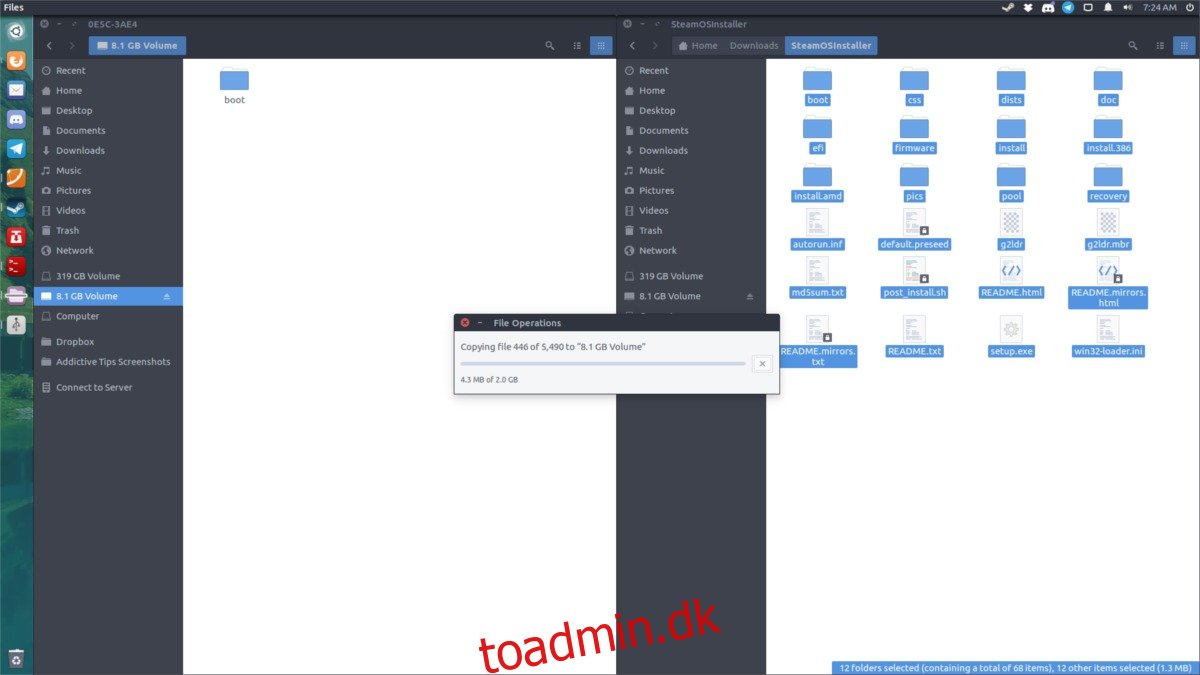Du kan bygge din egen spillekonsol. Folkene bag den populære spilplatform Steam har deres eget Linux-baserede styresystem. Det er gratis at downloade og installere på enhver pc, der kan håndtere det. SteamOS er frem for alt andet, et operativsystem, der kører videospil, og hvis du er en ivrig gamer, der ikke er tilfreds med Windows 10, kan du lave en Linux-drevet Steam-konsol med SteamOS. Du har brug for en gaming-pc, der kan spille de fleste moderne videospil. Det skal være i stand til at afspille og afkode 1080p-videooptagelser uden forsinkelse, have mindst 4 GB RAM og et anstændigt kraftigt videokort. Det skal også have mindst 4 CPU-kerner og en hurtig harddisk (SSD’er foretrækkes).
Indholdsfortegnelse
Fremstilling af installationsdisketten
Selvom SteamOS er Linux-baseret, er live-disken meget anderledes end de fleste andre operativsystemer, der kører Linux. Valve distribuerer ikke en ISO-fil til at brænde til DVD eller USB. I stedet bliver brugerne nødt til at gå til SteamOS build-siden og downloade en 1,8 GB Zip-mappe, konfigurere et flashdrev og få alt til at køre.
Formatering af USB-drevet
Den første del af processen er at indstille flashdrevet i det rigtige filsystemformat. Dette er kritisk, fordi SteamOS ikke vil starte eller installere, hvis flashdrevet ikke er i det korrekte format. Det vil ikke starte. Hvis dette sker, skal du gentage denne proces igen og være meget opmærksom på instruktionerne.
For at starte skal du anskaffe et USB-flashdrev med mindst 2 GB plads, åbne en terminal og gøre følgende:
Brug kommandoen lsblk til at bestemme, hvad flashdrevets etiket er. I dette eksempel bruger drevet /dev/sdc-etiketten (din USB-etiket kan være anderledes).
Åbn derefter drevet i delt:
sudo parted /dev/sdc
SteamOS kræver, at brugeren installerer i UEFI-tilstand. Som følge heraf skal flashdrevet bruge et GPT-partitionslayout. Opret denne nye etiket med mklabel.
mklabel gpt
Partitionsetiketten er nu GPT, men alle partitionerne på den er væk. Lav en ny Fat32-partition med:
mkpart primary fat32 1MiB 100%
Afslut skiltes med quit-kommandoen.
quit
Partitionen fungerer, og partitionsetiketten er den korrekte. Nu er det tid til at formatere den nyoprettede partition, så systemet kan få adgang til den.
mkfs.fat -F32 /dev/sdc1
Bemærk: Hvis du installerer Steam OS, og du ikke bruger Linux, skal du sørge for at formatere dit flashdrev i Fat32-formatet.
Placering af filerne på drevet
Når formateringen er fuldført, kan du oprette live-disken. Download den seneste version af SteamOS fra her. Det kommer i et zip-arkiv.
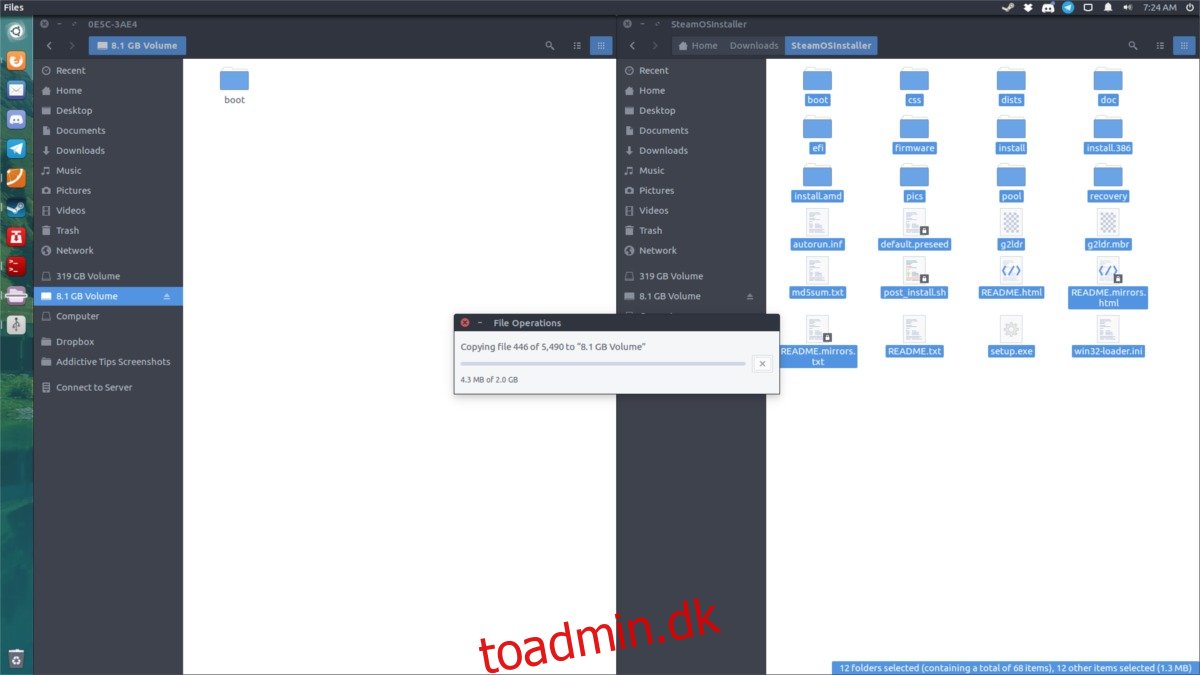
Udpak arkivet, og flyt alt indholdet af zip-arkivet til det nyligt formaterede flashdrev. Overførslen kan tage et stykke tid, så vær tålmodig.
Installation
Steam OS er på flashdrevet. Nu kommer tiden til at installere operativsystemet på din pc.
Skift første opstartsenhed
For at starte SteamOS skal du konfigurere BIOS’en på din pc til at starte fra USB. Indtastning af BIOS på en pc er forskellig, afhængigt af producenten. Hos nogle bruges F12-tasten. Med andre er det ESC eller Slet. Det er bedst at henvise til din pc’s manual for at finde ud af, hvilken nøgle du skal bruge.
Find opstartsindstillingerne inde i BIOS og skift dem, så boot-loaderen indlæser USB-disken først.
Boot SteamOS
Når SteamOS starter, får brugeren et par muligheder. Den første mulighed er den automatiske installationstilstand. Denne mulighed er bedst for de fleste, da operativsystemet udfører hele installationen på egen hånd.
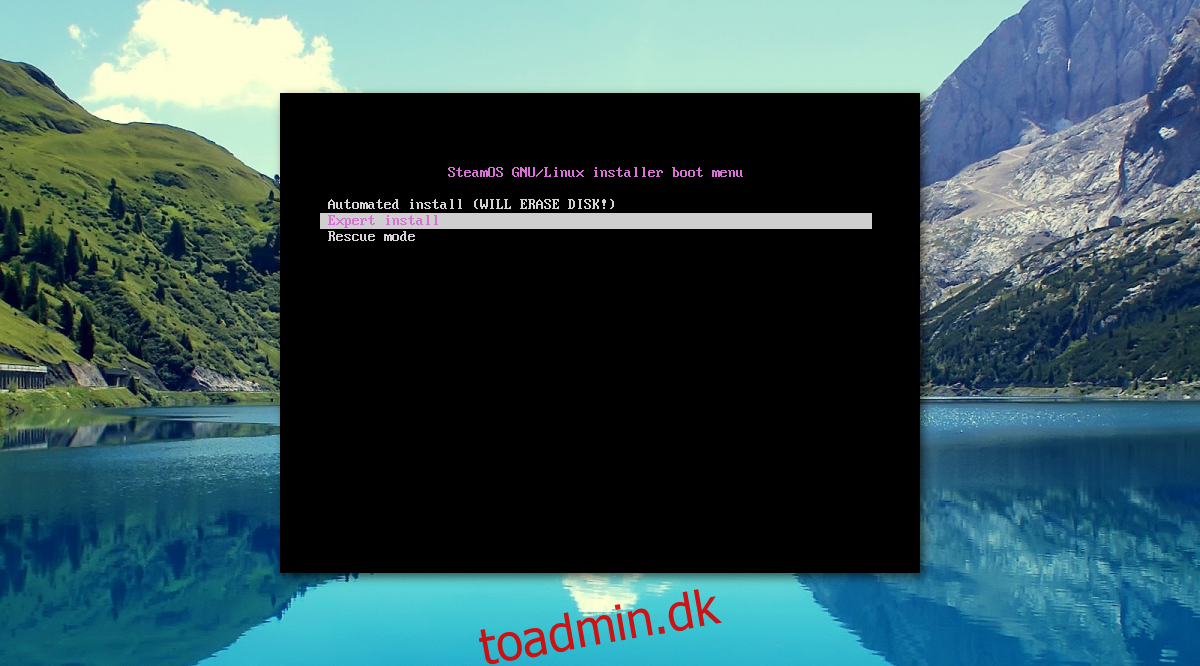
Bemærk: husk, at hvis du vælger indstillingen Automatiseret installation, udføres al partitionering automatisk. Det betyder, at alle data på din harddisk vil blive slettet.
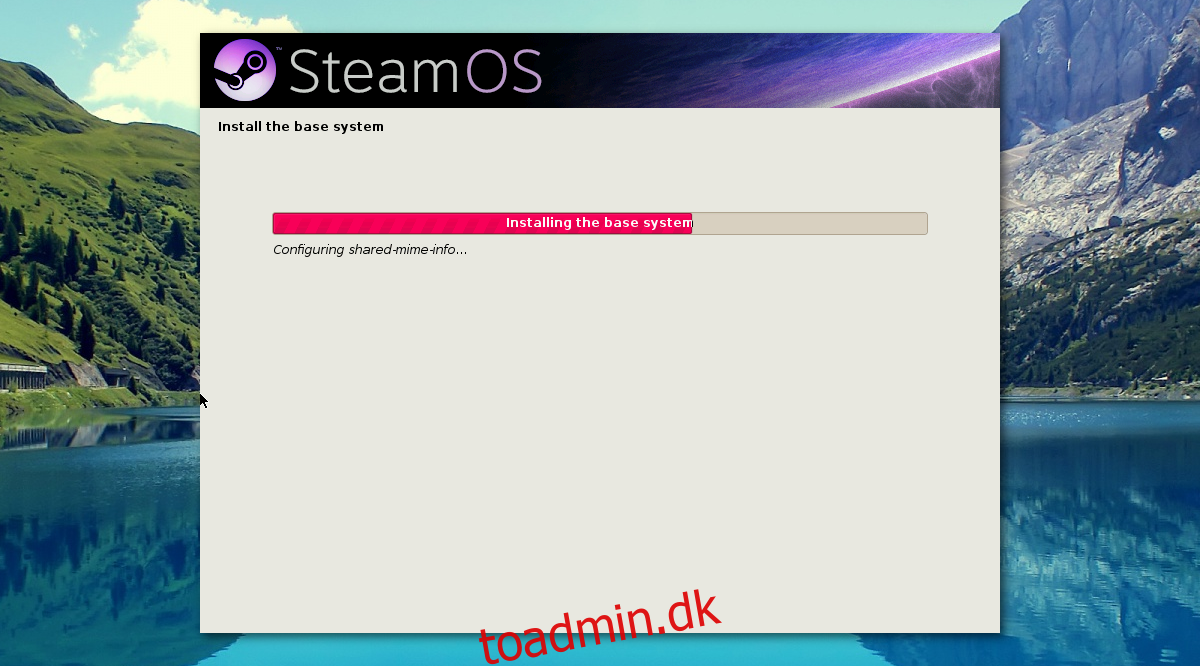
Sørg for at sikkerhedskopiere alle data. Installationsprocessen vil tage lidt tid. Vær tålmodig.
Når installationen er næsten færdig, vil installationsprogrammet spørge, hvor Grub-bootloaderen skal installeres. Det vil vise dig instruktioner for, hvor du skal installere det. Følg disse instruktioner. Efter at Grub er installeret, er installationen fuldført.
Hvis du vil have mere kontrol over installationsprocessen, skal du vælge indstillingen Ekspertinstallation under opstartsprocessen. Denne mulighed giver brugerne mulighed for at vælge partitionslayoutet og andre muligheder, der ikke kan vælges i den automatiske proces.
Konklusion
Når SteamOS logger ind for første gang, vil brugerne blive præsenteret for en Steam-oplevelse i fuld skærm. Du skal blot logge ind på din Valve Steam-konto, downloade nogle videospil og spille. Ingen reel opsætning er nødvendig. Dette skyldes, at SteamOS er bygget stærkt på Linux-kernen og open source-værktøjer.

Da operativsystemet gør meget brug af Linux-kernen, burde alle dine videospilscontrollere og andre drivere fungere lige ud af boksen. Glad spil.